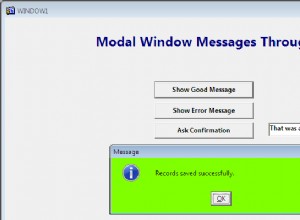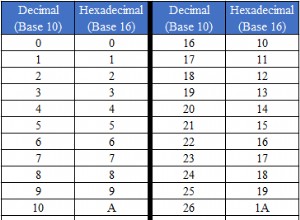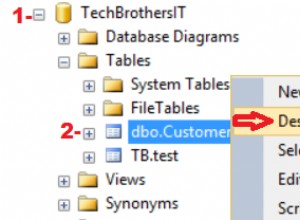Las tablas vinculadas le permiten tener una base de datos frontal que almacena y recupera datos de una fuente externa.
Access tiene un asistente de importación/exportación que le permite configurar tablas vinculadas.
Aquí se explica cómo crear una tabla vinculada que almacene y recupere sus datos de otra base de datos de Access.
-
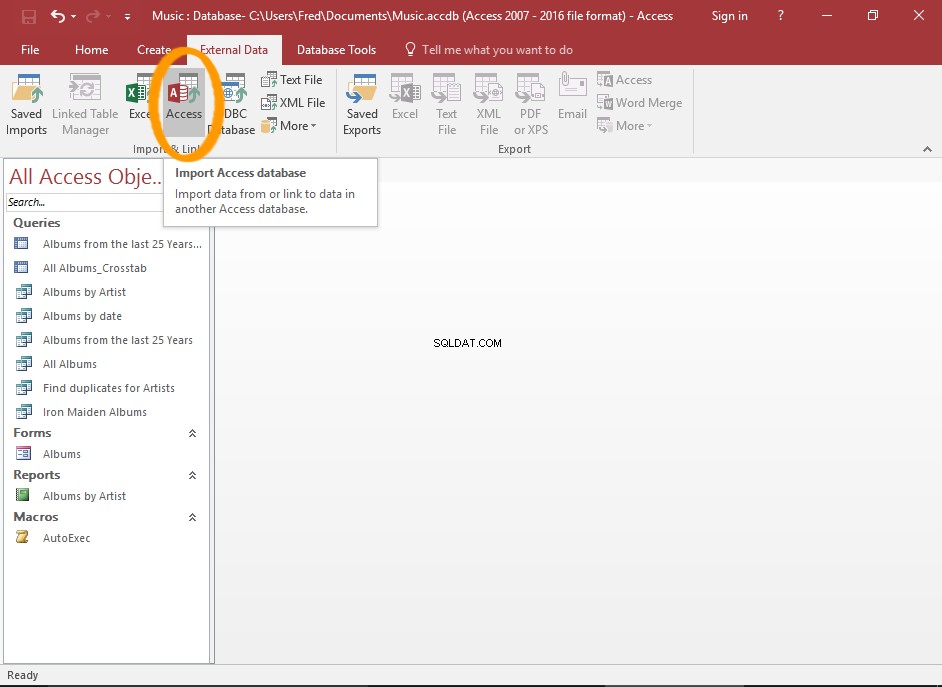
Inicie el asistente de importación/enlace
Haga clic en Acceder en Importar y vincular grupo de Datos externos pestaña en la cinta de opciones.
-
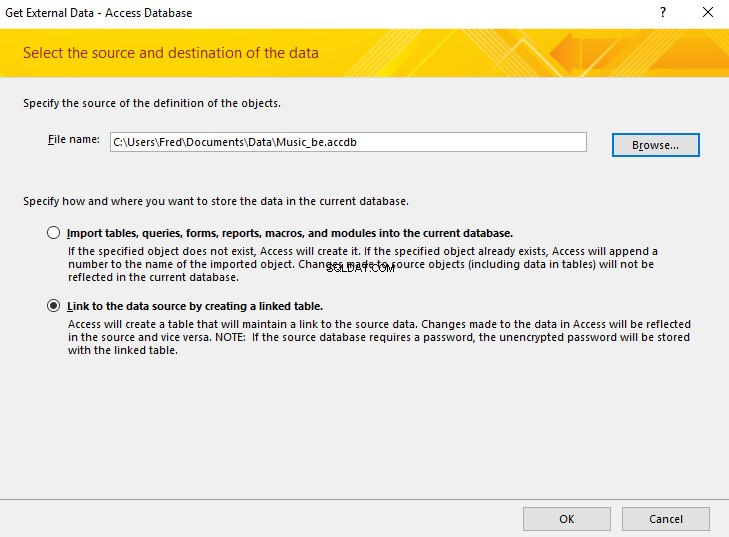
Ingrese los detalles de la base de datos de origen
Ingrese la ubicación de la base de datos de origen (o navegue hasta ella usando el botón Examinar botón).
Seleccione Vincular a la fuente de datos creando una tabla vinculada , luego haga clic en Aceptar .
-
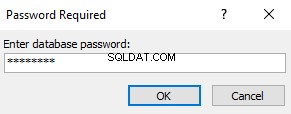
Ingrese cualquier contraseña que sea requerida
Si la base de datos de origen está encriptada, se le pedirá que ingrese la contraseña aquí.
Introduzca la contraseña y haga clic en Aceptar .
Solo deberá realizar este paso si la base de datos de origen está protegida con contraseña.
-
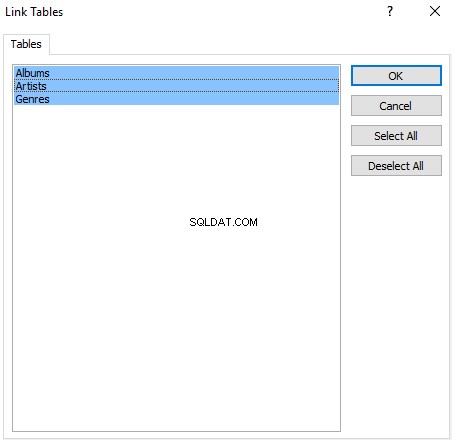
Seleccione las Mesas
Seleccione todas las tablas que necesitan vincularse, luego haga clic en Aceptar .
-
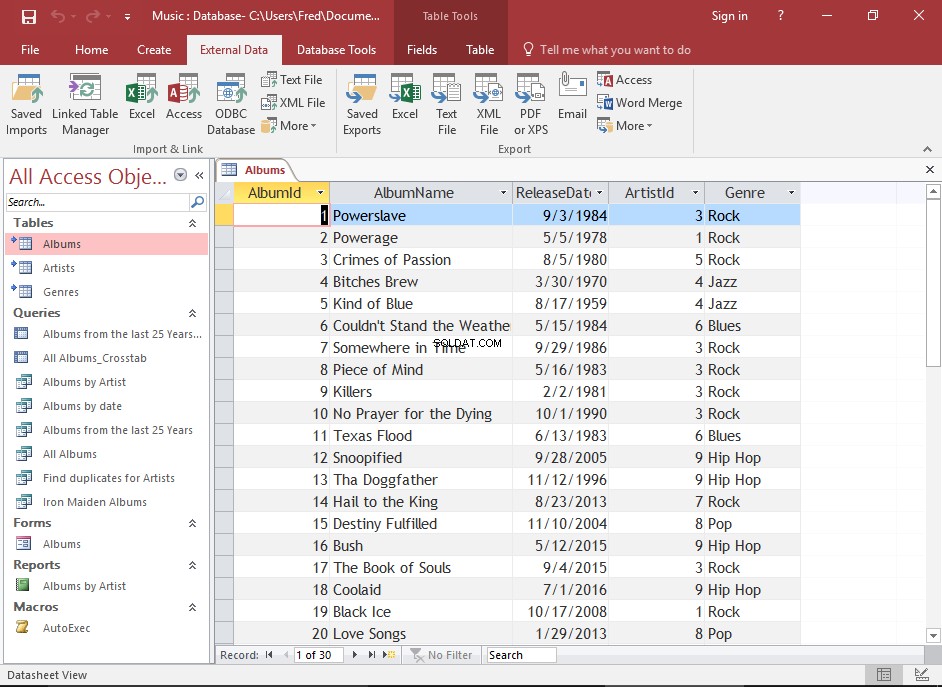
Las tablas enlazadas
Las tablas vinculadas ahora aparecen en el panel de navegación izquierdo.
Siempre puede identificar una tabla vinculada por el pequeño icono de flecha a su izquierda.
Ahora puede abrirlos en la Vista de hoja de datos y actualizar los datos según sea necesario.
También podrá abrir las tablas en la Vista de diseño, pero no podrá cambiar el diseño. Cualquier cambio de diseño debe realizarse en la base de datos de origen.